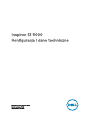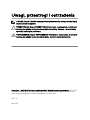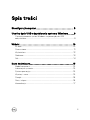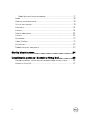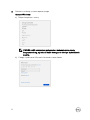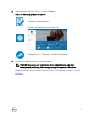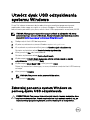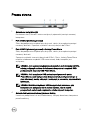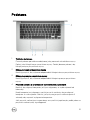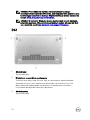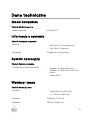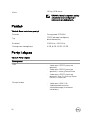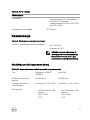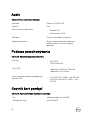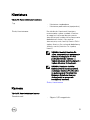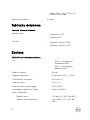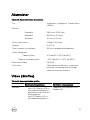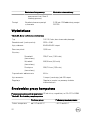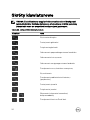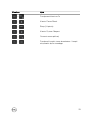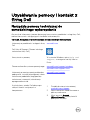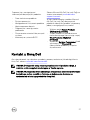Dell Inspiron 5370 Skrócona instrukcja obsługi
- Typ
- Skrócona instrukcja obsługi

Inspiron 13 5000
Konguracja i dane techniczne
Model komputera: Inspiron 5370
Model regulacji: P87G
Typ regulacji: P87G001

Uwagi, przestrogi i ostrzeżenia
UWAGA: Napis UWAGA oznacza ważną wiadomość, która pomoże lepiej
wykorzystać komputer.
PRZESTROGA: Napis PRZESTROGA informuje o sytuacjach, w których
występuje ryzyko uszkodzenia sprzętu lub utraty danych, i przedstawia
sposoby uniknięcia problemu.
OSTRZEŻENIE: Napis OSTRZEŻENIE informuje o sytuacjach, w których
występuje ryzyko uszkodzenia sprzętu, obrażeń ciała lub śmierci.
Copyright © 2017 Dell Inc. lub jej spółki zależne. Wszelkie prawa zastrzeżone. Dell, EMC i
inne znaki towarowe są znakami towarowymi rmy Dell Inc. lub jej spółek zależnych. Inne
znaki towarowe mogą być znakami towarowymi ich właścicieli.
2017 - 11
Wer. A00

Spis treści
Skonguruj komputer.................................................... 5
Utwórz dysk USB odzyskiwania systemu Windows........8
Zainstaluj ponownie system Windows za pomocą dysku USB
odzyskiwania............................................................................................. 8
Widoki.......................................................................... 10
W lewo.....................................................................................................10
Prawa strona............................................................................................ 11
Wyświetlacz.............................................................................................12
Podstawa.................................................................................................13
Dół........................................................................................................... 14
Dane techniczne...........................................................15
Model komputera.....................................................................................15
Informacje o systemie.............................................................................. 15
System operacyjny...................................................................................15
Wymiary i masa........................................................................................15
Pamięć.....................................................................................................16
Porty i złącza...........................................................................................16
Komunikacja.............................................................................................17
3

Moduł łączności bezprzewodowej......................................................17
Audio........................................................................................................18
Podczas przechowywania........................................................................18
Czytnik kart pamięci.................................................................................18
Klawiatura................................................................................................19
Kamera.................................................................................................... 19
Tabliczka dotykowa................................................................................. 20
Zasilacz................................................................................................... 20
Akumulator...............................................................................................21
Video (Graka).........................................................................................21
Wyświetlacz............................................................................................22
Środowisko pracy komputera.................................................................. 22
Skróty klawiaturowe.....................................................24
Uzyskiwanie pomocy i kontakt z rmą Dell...................26
Narzędzia pomocy technicznej do samodzielnego wykorzystania........... 26
Kontakt z rmą Dell................................................................................. 27
4

Skonguruj komputer
1 Podłącz zasilacz i naciśnij przycisk zasilania.
UWAGA: Aby uniknąć zbyt szybkiego rozładowania, akumulator może
przejść w tryb oszczędzania energii. Podłącz zasilacz i naciśnij przycisk
zasilania, aby włączyć komputer.
5

2 Dokończ instalację systemu operacyjnego.
System Windows:
a) Połącz komputer z siecią.
UWAGA: Jeśli nawiązujesz połączenie z zabezpieczoną siecią
bezprzewodową, wprowadź hasło dostępu do sieci po wyświetleniu
monitu.
b) Zaloguj się do konta Microsoft lub utwórz nowe konto.
6

3 Odszukaj aplikacje rmy Dell w systemie Windows.
Tabela 1. Odszukaj aplikacje rmy Dell
Zarejestruj swój komputer
Pomoc i obsługa techniczna rmy Dell
SupportAssist — Sprawdź i zaktualizuj komputer
4 Utwórz dysk odzyskiwania systemu Windows.
UWAGA: Zalecane jest utworzenie dysku odzyskiwania, aby móc
rozwiązywać problemy, które mogą wystąpić w systemie Windows.
Więcej informacji zawiera artykuł Tworzenie dysku USB do odzyskiwania systemu
Windows.
7

Utwórz dysk USB odzyskiwania
systemu Windows
Firma Dell zaleca utworzenie dysku odzyskiwania umożliwiającego rozwiązanie
problemów, które mogą wystąpić w systemie Windows. Do utworzenia dysku
odzyskiwania potrzebny jest pusty nośnik ash USB o pojemności co najmniej 16 GB.
UWAGA: Następujące czynności mogą się różnić w zależności od wersji
zainstalowanego systemu Windows. Najbardziej aktualne instrukcje można
znaleźć w witrynie pomocy technicznej rmy Microsoft.
1 Podłącz dysk ash USB do komputera.
2 W polu wyszukiwania systemu Windows wpisz Odzyskiwan.
3 W wynikach wyszukiwania kliknij pozycję Utwórz dysk odzyskiwania.
Zostanie wyświetlone okno Kontrola konta użytkownika.
4 Kliknij przycisk Tak, aby kontynuować.
Zostanie wyświetlone okno Dysk odzyskiwania.
5 Wybierz opcję Utwórz kopię zapasową plików systemowych na dysku
odzyskiwania i kliknij przycisk Dalej.
6 Wybierz opcję Dysk ash USB i kliknij przycisk Dalej.
Pojawi się komunikat informujący, że wszystkie dane na dysku ash USB zostaną
usunięte.
7 Kliknij przycisk Utwórz.
UWAGA: Ten proces może potrwać kilka minut.
8 Kliknij przycisk Zakończ.
Zainstaluj ponownie system Windows za
pomocą dysku USB odzyskiwania
PRZESTROGA: Ten proces formatuje dysk twardy i usuwa wszystkie dane
zapisane w komputerze. Przed rozpoczęciem tego zadania upewnij się, że
wykonano kopię zapasową danych przechowywanych w komputerze.
8

UWAGA: Przed ponowną instalacją systemu Windows sprawdź, czy
komputer jest wyposażony w więcej niż 2 GB pamięci oraz więcej niż 32 GB
wolnego miejsca.
1 Podłącz dysk USB odzyskiwania do komputera.
2 Zrestartuj komputer.
3 Po wyświetleniu się na ekranie logo Dell naciśnij klawisz F12 w celu otworzenia
menu startowego.
Zostanie wyświetlony komunikat Preparing one-time boot menu
(Przygotowywanie menu jednorazowego rozruchu).
4 Po uruchomieniu menu rozruchu w sekcji UEFI BOOT (ROZRUCH UEFI) wybierz
dysk USB odzyskiwania.
System zostanie uruchomiony ponownie i pojawi się ekran Wybierz układ
klawiatury.
5 Wybierz układ klawiatury.
6 Na ekranie Wybierz opcję wybierz pozycję Rozwiąż problemy.
7 Kliknij opcję Odzyskiwanie z dysku.
8 Wybierz jedną z następujących opcji:
– Usuń tylko moje pliki — aby wykonać szybkie formatowanie.
– Całkowicie wyczyść dysk — aby wykonać pełne formatowanie.
9 Kliknij opcję Odzyskaj, aby rozpocząć proces odzyskiwania.
Cały proces może potrwać kilka minut. W tym czasie komputer uruchomi się
ponownie.
9

Widoki
W lewo
1 Złącze zasilacza
Umożliwia podłączenie zasilacza w celu zasilania komputera i ładowania
akumulatora.
2 Lampka zasilania i stanu akumulatora
Wskazuje stan zasilania i stan akumulatora komputera.
Ciągłe białe światło — zasilacz jest podłączony, a akumulator jest ładowany.
Ciągłe bursztynowe światło — poziom naładowania akumulatora jest niski lub
bardzo niski.
Wyłączona — akumulator jest całkowicie naładowany.
3 Port USB 3.1 pierwszej generacji Type-C z funkcją Power Delivery/
DisplayPort
Podłącz urządzenia zewnętrzne, takie jak zewnętrzne urządzenia pamięci
masowej, drukarki i zewnętrzne wyświetlacze.
Obsługuje standard Power Delivery (dostarczanie zasilania) zapewniający
dwukierunkowe zasilanie między urządzeniami. Zapewnia zasilanie wyjściowe do
15 W, które umożliwia szybsze ładowanie.
UWAGA: Do podłączenia do urządzenia DisplayPort wymagany jest
adapter (sprzedawany osobno).
4 Złącze HDMI
Umożliwia podłączenie telewizora lub innego urządzenia z wejściem HDMI.
Zapewnia wyjście wideo i audio.
5 Gniazdo słuchawek
Umożliwia podłączenie słuchawek lub zestawu słuchawkowego (słuchawek i
mikrofonu).
10

Prawa strona
1 Gniazdo na kartę MicroSD
Po włożeniu karty MicroSD można zwiększyć pojemność pamięci masowej
komputera.
2 Port USB 3.1 pierwszej generacji
Służy do podłączania urządzeń peryferyjnych, takich jak urządzenia pamięci
masowej i drukarki. Zapewnia szybkość transmisji danych do 5 Gb/s.
3 Port USB 3.1 pierwszej generacji z funkcją PowerShare
Służy do podłączania urządzeń peryferyjnych, takich jak urządzenia pamięci
masowej i drukarki.
Zapewnia szybkość transmisji danych do 5 Gb/s. Port z funkcją PowerShare
umożliwia ładowanie urządzeń USB nawet wtedy, kiedy komputer jest
wyłączony.
UWAGA: Jeśli poziom naładowania akumulatora jest mniejszy niż 10%,
należy podłączyć zasilacz do ładowania komputera i urządzeń USB
podłączonych do portu USB PowerShare.
UWAGA: Jeśli urządzenie USB zostanie podłączone do portu
PowerShare przed wyłączeniem komputera lub przełączeniem go w
stan hibernacji, należy odłączyć i podłączyć je ponownie, aby umożliwić
ładowanie.
UWAGA: Niektóre urządzenia USB mogą nie być ładowane, gdy
komputer jest wyłączony lub w trybie uśpienia. Aby w takich
przypadkach naładować urządzenie, należy włączyć komputer.
4 Gniazdo linki antykradzieżowej (blokada Noble)
Umożliwia podłączenie linki antykradzieżowej, służącej do ochrony komputera
przed kradzieżą.
11

Wyświetlacz
1 Mikrofon lewy
Wejście dźwięku wysokiej jakości. Umożliwia nagrywanie głosu, prowadzenie
rozmów itd.
2 Kamera
Umożliwia prowadzenie rozmów wideo, robienie zdjęć i nagrywanie lmów.
3 Lampka stanu kamery
Świeci, gdy kamera jest w użyciu.
4 Mikrofon prawy
Wejście dźwięku wysokiej jakości. Umożliwia nagrywanie głosu, prowadzenie
rozmów itd.
12

Podstawa
1 Tabliczka dotykowa
Przesuń palcem po tabliczce dotykowej, aby poruszać wskaźnikiem myszy.
Dotknij, aby kliknąć lewym przyciskiem myszy. Dotknij dwoma palcami, aby
kliknąć prawym przyciskiem myszy.
2 Kliknięcie lewym przyciskiem myszy
Naciśnij przycisk, aby wykonać odpowiednik kliknięcia lewym przyciskiem myszy.
3 Kliknięcie prawym przyciskiem myszy
Naciśnij przycisk, aby wykonać odpowiednik kliknięcia prawym przyciskiem
myszy.
4 Przycisk zasilania z opcjonalnym czytnikiem linii papilarnych
Naciśnij, aby włączyć komputer, jeśli jest wyłączony, w trybie uśpienia lub
hibernacji.
Kiedy komputer jest włączony, naciśnij przycisk zasilania, aby przełączyć
komputer w stan uśpienia. Naciśnij i przytrzymaj przycisk zasilania przez 4
sekundy, aby wymusić wyłączenia komputera.
Jeśli przycisk zasilania jest wyposażony w czytnik linii papilarnych, połóż palec na
przycisku zasilania, aby się zalogować.
13

UWAGA: Przed użyciem czytnika linii papilarnych należy go
skongurować w systemie Windows, aby rozpoznał linie papilarne jako
kod dostępu i zezwolił na dostęp. Więcej informacji można uzyskać na
stronie www.dell.com/support/windows.
UWAGA: W systemie Windows można dostosować sposób działania
przycisku zasilania. Więcej informacji zawiera sekcja
Me and My Dell
(Ja i mój Dell) na stronie www.dell.com/support/manuals.
Dół
1 Głośnik lewy
Wyjście dźwięku.
2 Etykieta ze znacznikiem serwisowym
Znacznik serwisowy (ang. Service Tag) jest unikatowym identykatorem
alfanumerycznym, który umożliwia pracownikom serwisowym rmy Dell
identykowanie podzespołów sprzętowych w komputerach klientów i
uzyskiwanie dostępu do informacji o gwarancji.
3 Głośnik prawy
Wyjście dźwięku.
14

Dane techniczne
Model komputera
Tabela 2. Model komputera
Model komputera
Inspiron 5370
Informacje o systemie
Tabela 3. Informacje o systemie
Procesor
• Intel Core i5/i7 ósmej generacji
• Intel Core i3 7.
generacji
Mikroukład Zintegrowany w procesorze
System operacyjny
Tabela 4. System operacyjny
Obsługiwane systemy operacyjne
• Windows 10 Home (64-bitowy)
• Windows 10 Professional, wersja 64-
bitowa
• Ubuntu 16.04
Wymiary i masa
Tabela 5. Wymiary i masa
Wysokość
• Przód: 15,81 mm (0,62 cala)
• Tył: 17,55 mm (0,69 cala)
Szerokość
323,9 mm (12,75 cala)
Głębokość
219,9 mm (8,66 cala)
15

Masa
1,40 kg (3,08 funta)
UWAGA: Masa komputera zależy
od zamówionej konguracji i
zmiennych produkcyjnych.
Pamięć
Tabela 6. Dane techniczne pamięci
Gniazda Dwa gniazda SODIMM
Typ
DDR4 (obsługa konguracji
dwukanałowych)
Szybkość 2133 MHz i 2400 MHz
Obsługiwane konguracje 4 GB, 8 GB, 16 GB i 32 GB
Porty i złącza
Tabela 7. Porty i złącza
Zewnętrzne:
USB
• Jeden port USB 3.1 pierwszej
generacji
• Jeden port USB 3.1 pierwszej
generacji z funkcją PowerShare
• Jeden port USB 3.1 pierwszej
generacji Type-C z funkcją Power
Delivery/DisplayPort
Dźwięk/wideo
• Jeden port HDMI 1.4b
• Jedno gniazdo zestawu
słuchawkowego (słuchawek i
mikrofonu)
16

Tabela 8. Porty i złącza
Wewnętrzne:
Gniazdo M.2
• Jedno gniazdo M.2 na hybrydową
kartę WLAN i Bluetooth
• Jedno gniazdo M.2 dysku SSD SATA
lub PCIe (2280)
Obsługiwana technologia PCI Express
Komunikacja
Tabela 9. Obsługiwane kanały komunikacji
Wireless (Komunikacja bezprzewodowa)
• Wi-Fi 802.11ac
• Bluetooth 4.1/4.2
UWAGA: System Windows 10
obsługuje obecnie komunikację
Bluetooth w wersji do 4.1 (po
uaktualnieniu oprogramowania).
Moduł łączności bezprzewodowej
Tabela 10. Dane techniczne modułu łączności bezprzewodowej
Typ Qualcomm QCA9377
(DW1810)
Intel 3165
Szybkość przesyłania
danych
Do 433 Mb/s Do 433 Mb/s
Obsługiwane pasma
częstotliwości
Dwa zakresy (2,4 i 5 GHz) Dwa zakresy (2,4 i 5 GHz)
Szyfrowanie
• WEP 64-bitowe i 128-
bitowe
• AES-CCMP
• TKIP
• WEP 64-bitowe i 128-
bitowe
• AES-CCMP
• TKIP
17

Audio
Tabela 11. Dane techniczne dźwięku
Kontroler Realtek ALC3254-CG
Głośniki Dwa
Moc wyjściowa głośników
• Średnio 2 W
• Maksymalnie 2,5 W
Mikrofon Zestaw mikrofonów cyfrowych
Regulacja głośności Skróty klawiaturowe do sterowania
odtwarzaniem i przyciski regulacji
głośności
Podczas przechowywania
Tabela 12. Specykacja pamięci masowej
Interfejs
• M.2 SATA
• PCIe NVMe M.2
Dysk SSD
• Jeden dysk SATA M.2 2280 lub
• Jeden dysk PCIe NVMe
Maksymalna obsługiwana konguracja
dysków SSD
• Dysk SATA M.2 2280 — do 256 GB
• Dysk PCIe NVMe M.2 2280 — do
512 GB
Czytnik kart pamięci
Tabela 13. Dane techniczne czytnika kart pamięci
Typ Jedno gniazdo kart microSD
Obsługiwane karty karta MicroSD
18

Klawiatura
Tabela 14. Dane techniczne klawiatury
Typ
• Klawiatura standardowa
• Klawiatura podświetlana (opcjonalna)
Skróty klawiaturowe Na niektórych klawiszach klawiatury
umieszczone są dwa symbole. Klawisze
te mogą być używane do wpisywania
alternatywnych znaków lub wykonywania
dodatkowych funkcji. Aby wpisać
alternatywny znak, naciśnij klawisz Shift i
żądany klawisz. Aby wykonać dodatkową
funkcję, naciśnij klawisze Fn i żądany
klawisz.
UWAGA: Naciśnij klawisze Fn
+Esc, aby przełączyć zachowanie
klawiszy funkcyjnych F1–F12
pomiędzy dwoma trybami —
trybem klawiszy multimedialnych i
trybem klawiszy funkcyjnych.
UWAGA: Działanie skrótów
klawiaturowych można zmienić,
naciskając klawisze Fn+Esc albo
za pomocą opcji Function Key
Behavior (Działanie klawiszy
funkcyjnych)
w programie
konguracji systemu.
Skróty klawiaturowe
Kamera
Tabela 15. Dane techniczne kamery
Rozdzielczość
• Zdjęcie: 0,92 megapiksela
19

• Wideo: 1280 x 720 (HD) przy 30
klatkach na sekundę
Boczny kąt widzenia 75 stopni
Tabliczka dotykowa
Tabela 16. Tabliczka dotykowa
Rozdzielczość
• W poziomie: 1219
• W pionie: 679
Wymiary
• Wysokość: 65 mm (2,56")
• Szerokość: 105 mm (4,13")
Zasilacz
Tabela 17. Dane techniczne zasilacza
Typ
• 45 W — konguracja z
wbudowaną kartą
• 65 W — konguracja z
oddzielną kartą
Średnica (złącze) 4,5 mm
Napięcie wejściowe Prąd zmienny 100 V – 240 V
Częstotliwość wejściowa 50 Hz–60 Hz
Prąd wejściowy 1,3 A/1,7 A
Prąd wyjściowy (praca ciągła) 2,31 A/3,34 A
Znamionowe napięcie wyjściowe Prąd stały 19,50 V
Zakres temperatur
Podczas pracy 0°C do 40°C (32°F do 104°F)
Podczas przechowywania –40°C do 70°C (–40°F do
158°F)
20
Strona się ładuje...
Strona się ładuje...
Strona się ładuje...
Strona się ładuje...
Strona się ładuje...
Strona się ładuje...
Strona się ładuje...
-
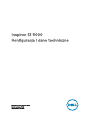 1
1
-
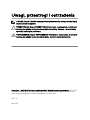 2
2
-
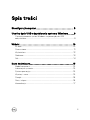 3
3
-
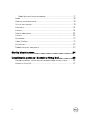 4
4
-
 5
5
-
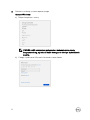 6
6
-
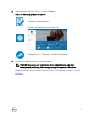 7
7
-
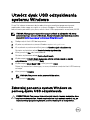 8
8
-
 9
9
-
 10
10
-
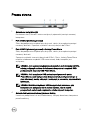 11
11
-
 12
12
-
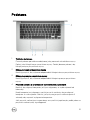 13
13
-
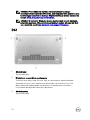 14
14
-
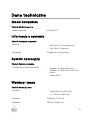 15
15
-
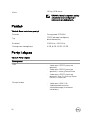 16
16
-
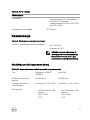 17
17
-
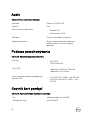 18
18
-
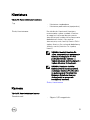 19
19
-
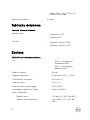 20
20
-
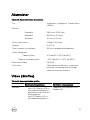 21
21
-
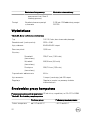 22
22
-
 23
23
-
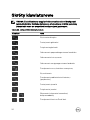 24
24
-
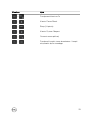 25
25
-
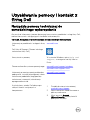 26
26
-
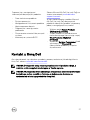 27
27
Dell Inspiron 5370 Skrócona instrukcja obsługi
- Typ
- Skrócona instrukcja obsługi
Powiązane artykuły
-
Dell Inspiron 5481 2-in-1 instrukcja
-
Dell Inspiron 5482 2-in-1 instrukcja
-
Dell G5 15 5587 Skrócona instrukcja obsługi
-
Dell Inspiron 15 5579 2-in-1 Skrócona instrukcja obsługi
-
Dell Inspiron 17 7773 2-in-1 instrukcja
-
Dell XPS 13 9360 Skrócona instrukcja obsługi
-
Dell G5 15 5590 Skrócona instrukcja obsługi
-
Dell Inspiron 15 5579 2-in-1 Skrócona instrukcja obsługi
-
Dell Inspiron 7580 instrukcja
-
Dell Inspiron 15 Gaming 5577 Skrócona instrukcja obsługi